在wps中进行文档内容的编辑操作,是非常方便且普遍的操作,但是总是会遇到一些相关的问题出现,当你通过文档工具中的修订功能进行添加批注之后,发现文档中没有显示批注标记,这种情况是由于将批注的最终状态设置成了原始状态,因此我们需要将原始状态切换为批注的最终状态就好了,只需要在审阅的工具栏中找到相关选项进行设置和更改就好了,下方是关于如何使用WPS文档批注后显示最终状态的具体操作方法,如果你需要的情况下可以看看方法教程,希望对大家有所帮助。

1.首先,我们需要进入到文档页面中,在页面顶部的位置点击【审阅】选项。

2.随后,你可以将文档中需要进行修订的内容选中,然后点击工具栏中的【插入批注】这个选项。

3.插入批注之后,你看到页面上是没有批注的状态的,只有在右侧的审阅窗格中才能看到修订的数量。

4.这种情况我们应该在工具栏中找到设置修订状态的选项,如果显示的【原始状态】,那么我们需要将其下拉按钮点击打开,选择【显示标记的最终状态】选项即可。

5.那么这时你再来看文档中刚刚修订的内容就是有相应的批注标记状态的,如图所示。

以上就是关于如何使用WPS文档设置显示批注的最终状态的具体操作方法,很多时候,在修订内容的过程中,会遇到不显示批注状态的情况,那么就可以按照以上的方法教程,将批注状态设置为标记的最终状态就好了,感兴趣的话可以操作试试。
 Mac设备如何让内置扬声器和外接音响同时
Mac设备如何让内置扬声器和外接音响同时
如果你觉得你的Mac笔记本声音太小了,你可以外接一个外置音箱......
 WiFi连接优化技巧:如何提高我的WiFi信号
WiFi连接优化技巧:如何提高我的WiFi信号
WiFi信号连接不稳定,速度缓慢,成为了许多家庭和办公室的老大......
 如何选择合适的游戏键鼠:游戏外设选择
如何选择合适的游戏键鼠:游戏外设选择
选择合适的游戏键鼠,对于提升游戏体验至关重要。尤其在当前......
 USB接口失灵排查指南:如何找出USB端口失
USB接口失灵排查指南:如何找出USB端口失
USB接口是现代计算机中不可或缺的一部分,广泛应用于数据传输......
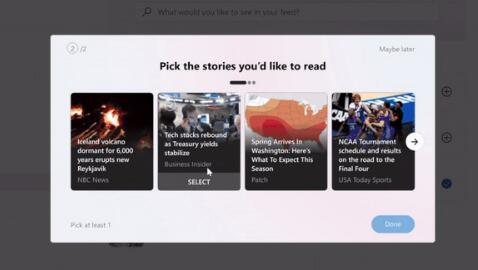 Windows 10 build 21354通过新更改向开发人员通
Windows 10 build 21354通过新更改向开发人员通
bull; Build 21354现在可在Dev Channel中使用。 bull; 它对新闻与兴趣和......

wps软件中为用户提供了多种文件的编辑权利,其中就会有用户用来编辑表格文件,在编辑的过程中常常需要对数据进行整理、筛选和分类等,当用户在单元格中输入数据信息时,会发现整行单元...

很多小伙伴在使用WPS表格编辑数据的时候,会想要将其中两列的数据变成一列来显示,那么怎么进行操作呢,如果你编辑的数据比较多的情况下,那么想要将两列的数据进行合并的话,就会比较...

很多小伙伴之所以喜欢使用WPS软件来对表格文档进行编辑,就是因为WPS软件中的功能十分丰富,能够满足我们的各种编辑需求。有的小伙伴在使用WPS软件对表格文档进行编辑的过程中想要将表格...
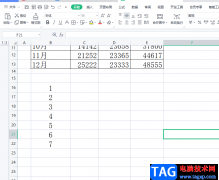
wps软件给用户带来了许多的便利,让用户能够在一个软件中编辑各种各样的文件,其中就有用户喜欢在wps软件中编辑表格文件,在编辑的过程中自然少不了对数据信息的整理,用户根据自己的需...

很多小伙伴再选择编辑演示文稿的软件时都会将WPS作为首选,因为在WPS软件中,我们可以使用各种工具来满足我们对于幻灯片的各种编辑需求。有的小伙伴在使用WPS对演示文稿进行编辑的过程中...
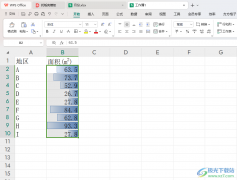
有的小伙伴想要将我们需要的一些数据进行统计操作,那么我们就可以在WPS中进行新建一个Excel表格,然后将需要的数据输入进去,那么我们可以为这些数据进行数据条的设置,你可以将需要的...

wps软件是一款深受用户喜爱的办公软件,为用户带来了许多的便利和好处,这是因为wps软件中的功能结合了其它热门办公软件的支持,能够帮助用户简单处理好文件的编辑问题,所以wps软件成为...

wps软件是一款深受用户喜爱的办公软件,为用户带来了许多的便利和好处,这是因为wps软件中的功能结合了其它热门办公软件的支持,能够帮助用户简单处理好文件的编辑问题,所以wps软件成为...

很多小伙伴在使用WPS对文字文档进行编辑的过程中经常会需要在文档中给文字内容进行编号,有的小伙伴不知道编号工具该在哪里找到,该怎么使用,其实很简单,在WPS中,我们需要先选中要添...

在WPS软件中,PPT的使用几率是非常高的,我们平时需要编辑演讲稿,或者需要给领导汇报工作以及培训等,我们都需要通过编辑一个PPT,将自己需要编辑的内容通过PPT表达出来,之后我们就可以...

在WPS中,常常对图表数据进行制作,对于一些办公和财务人员来说,使用该软件中的Excel表格工具是非常频繁的,会将一些重要的数据制作成图表的情况,而很多小伙伴在制作的过程中,对移动...

在我们的日常生活中,我们有时候可能会完成一些产品的数量和完成的总数,我们会将完成的数量和总数通过WPSExcel表达出来,之后我们再来计算自己完成的一个比率,如果规定必须要达到某一...
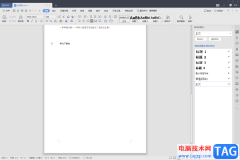
很多小伙伴喜欢使用WPS这款软件进行文档的编辑,在编辑的过程中想要知道怎么才能设置默认字体,一般我们进入到WPSWord文档中之后,你会在文档中进行文字内容的编辑,那么就需要对文字的...

在wps软件中有着许多实用的功能,这些功能结合了其它热门办公软件的强大功能,因此用户可以在软件中编辑文档、表格以及演示文稿等不同类型的文件,给用户带来了不少的选择权,所以wp...

wps软件可以让用户编辑各种各样的文件,满足了用户多样的编辑需求,因此wps软件的身影可以在用户的电脑上看到,在使用这款办公软件时,用户会用来编辑文档文件,在编辑的过程中,用户可...